"Flip" diskusijų importavimas į "Padlet
"Microsoft Flip", anksčiau žinoma kaip "Flipgrid", yra vaizdo įrašų diskusijų platforma. Šiame straipsnyje sužinosite, kaip eksportuoti "Flip" vaizdo įrašus ir importuoti juos į "Padlet".
Šis būdas skirtas VISOMS jūsų "Flip" diskusijoms ir vaizdo įrašams atsisiųsti vienu metu. Jei norite importuoti tik kelis vaizdo įrašus ar diskusijas, pabandykite atsisiųsti vaizdo įrašus atskirai ir įkelti juos vienu metu.
Flipgrid" kaip atskira programa nebenaudojama. Būtinai atsisiųskite vaizdo įrašus iki 2024 m. rugsėjo 30 d.
Atsisiųskite visus savo "Flip" vaizdo įrašus
- Eikite į flip.com ir prisijunkite.
- Viršuje kairėje spustelėkite Mano vaizdo įrašai.
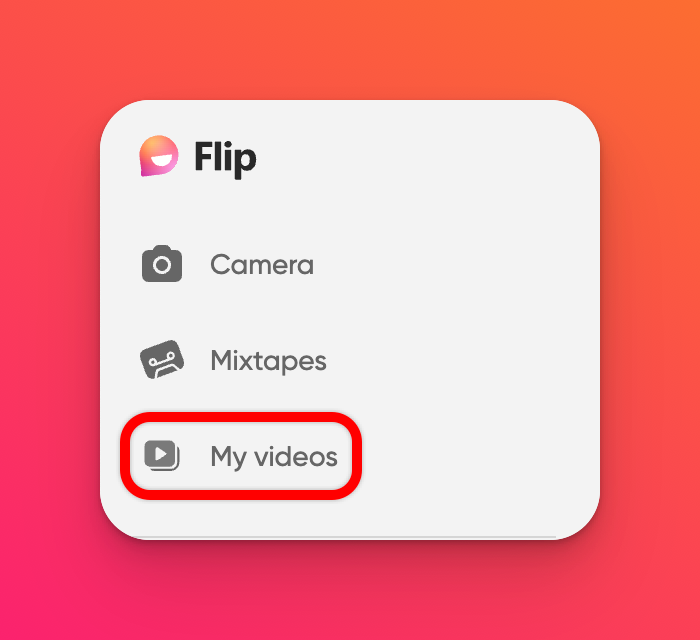
- Spustelėkite savo profilio paveikslėlį
- Spustelėkite trijų taškų elipsės mygtuką (...) > Atsisiųsti visus duomenis > Prašyti atsisiųsti
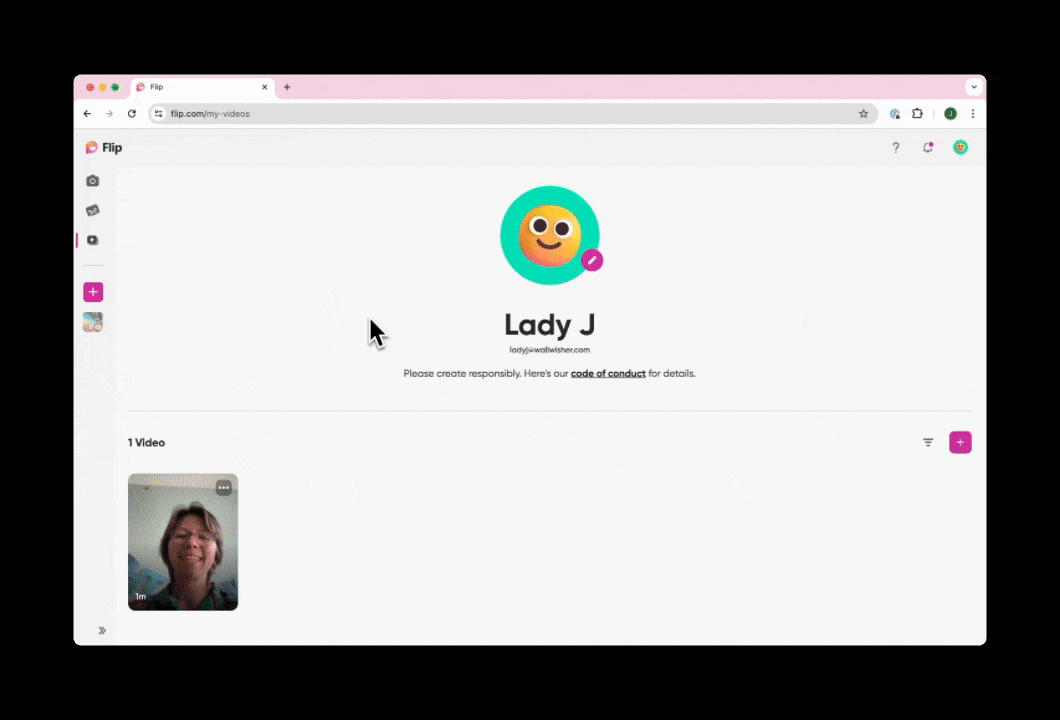
- Patikrinkite, ar el. paštu gausite atsisiuntimo nuorodą. Tai gali šiek tiek užtrukti.
Taip turėtų būti atsisiųsti visi jūsų vaizdo įrašai ir visi mokinių vaizdo įrašų atsakymai.
Importuokite failą į "Padlet
Gavę ZIP failą iš "Microsoft", eikite į padlet.com/flip-importer ir vadovaudamiesi instrukcijomis įkelkite failą. Jūsų "Flip" vaizdo įrašai bus patalpinti į "Padlet"!
Kai kurie naudotojai pranešė, kad ne visi jų vaizdo įrašai buvo importuoti į "Padlet". Kai jie atidarė savo ZIP failą, eksportuojant trūko vaizdo įrašų. Gali būti verta dar kartą patikrinti ZIP failą ir įsitikinti, kad "Flip" eksportavo viską.
Kai kuriuose "Flip" eksportuojamuose vaizdo įrašuose yra metaduomenys apie tai, kurioms diskusijoms priklauso kiekvienas vaizdo įrašas. Šiuo atveju kiekvienai diskusijai sukursime atskiras lentas. Tačiau į "Flip" eksportą šie duomenys nuolat neįtraukiami. Jei eksportuojant šie duomenys nenurodyti, pagal nutylėjimą visus vaizdo įrašus sudėsime į vieną lentą.
DUK
Kas atsitinka su mano "Flip" diskusijomis, kai jas importuoju į "Padlet"?
Sukursime lentą, o kiekvienas diskusijos vaizdo įrašas bus atskiras įrašas toje lentoje.
Kas atsitiks su vaizdo įrašais, kuriuos sukūriau "Flip" fotoaparatu ir kurie nėra įtraukti į jokias diskusijas?
Su "Flip" kamera sukurti vaizdo įrašai bus kitoje lentoje, pavadintoje " Flip" kameros įrašai.
Kas atsitiks su vaizdo įrašais, kuriuos įkėliau į kitų diskusijas?
Jūsų sukurti ir kitų diskusijose patalpinti vaizdo įrašai bus įkelti ir į lentą "Flip camera recordings".
Kas atsitiks su mano "Flip" atsakymų komentarais, kai juos importuosiu į "Padlet"?
Į "Flip" eksportą neįtraukiami tekstiniai komentarai, todėl bet kokie tekstiniai komentarai jūsų "Flip" vaizdo įraše nebus importuoti. Bet kokie "Flip" vaizdo įrašo vaizdo komentarai bus importuoti kaip atskiras pranešimas. Įraše bus nurodyta, ar tai atsakymas į kitą vaizdo įrašą.
Turiu nemokamą "Padlet" paskyrą. Ar vis tiek galiu importuoti savo "Flip" vaizdo įrašus?
Taip, leisime importuoti bet kokį skaičių "Flip" diskusijų. Tačiau jei po importo viršysite savo "Padlet" kvotą, per 7 dienas galėsite pereiti prie plano su didesniu limitu. Priešingu atveju jūsų paskyra bus įšaldyta.
Taip pat galėsite importuoti failus, kurie viršija standartines įkėlimo ribas. Jums nereikės atnaujinti paskyros į paskyrą su didesniu įkėlimo limitu.
Taip pat galėsite importuoti failus, kurie viršija standartines įkėlimo ribas. Jums nereikės atnaujinti paskyros į paskyrą su didesniu įkėlimo limitu.
Turiu "Padlet for Schools" paskyrą. Ar galiu importuoti savo "Flip" vaizdo įrašus į šią paskyrą?
Taip, savo vaizdo įrašus galite importuoti tiesiai į "Padlet for Schools" paskyrą. Naudodamiesi paskyros pasirinkimo elementu viršutiniame dešiniajame importuotojo kampe perjunkite į savo "Padlet for Schools" domeną. Jį taip pat galite naudoti norėdami iš asmeninės paskyros persijungti į komandą arba klasę, kurios narys esate.
Prašiau savo vaizdo įrašų iš "Flip", bet vis dar negavau el. laiško. Ką man daryti?
Pasak "Microsoft", jei po dienos negaunate el. laiško, turėtumėte dar kartą prašyti duomenų.
Ar "Padlet" yra "Microsoft Flip" alternatyva?
Taip, "Padlet" yra "Microsoft Flip" alternatyva. Sužinokite daugiau apie "Padlet" naudojimą vaizdo diskusijoms.
Ar "Padlet" palaiko automatines antraštes?
Taip, "Padlet" palaiko visų įkeltų vaizdo įrašų automatines antraštes. Sužinokite daugiau.

